MKV सबसे अच्छे वीडियो फ़ॉर्मेट में से एक है जिसका इस्तेमाल आप वीडियो फ़ाइलों को स्टोर करने के लिए कर सकते हैं। यह आपको बेहतरीन क्वालिटी भी दे सकता है। हालाँकि, कई बार ऐसा होता है जब आपको कई उद्देश्यों के लिए अपनी MKV फ़ाइलों को DVD में बदलने की ज़रूरत होती है। यह पुराने DVD प्लेयर के साथ संगतता के लिए, आपकी पसंदीदा फ़िल्मों का बैकअप बनाने, अपने दोस्तों के साथ कंटेंट शेयर करने, कंटेंट इकट्ठा करने और बहुत कुछ के लिए हो सकता है। जबकि ज़्यादातर DVD प्लेयर मूल रूप से MKV फ़ॉर्मेट का समर्थन नहीं करते हैं, यह अनुशंसा की जाती है कि इसे सुचारू वीडियो प्लेबैक के लिए DVD-संगत फ़ॉर्मेट में बदल दिया जाए।
इस लेख में, हम आपको MKV फ़ाइलों से DVD बनाने के लिए अपनाए जाने वाले सर्वोत्तम तरीकों के बारे में बताने जा रहे हैं। चाहे आप कुशल उपयोगकर्ता हों या गैर-पेशेवर उपयोगकर्ता, यह मार्गदर्शिका आपको अपना कार्य सफलतापूर्वक पूरा करने में मदद करेगी। इस प्रकार, यदि आप सबसे प्रभावी प्रक्रिया के बारे में अधिक जानना चाहते हैं MKV को DVD में बर्न करें, इस सामग्री को पढ़ना शुरू करें।
भाग 1. MKV को DVD में बर्न करने के 3 प्रभावी तरीकों की तुलना
आप तीन उपयोगी MKV से DVD बर्निंग सॉफ़्टवेयर के बीच तुलना देखने के लिए इस अनुभाग को देख सकते हैं। इसके साथ, आप अपने विंडोज और मैक पर सर्वश्रेष्ठ बर्नर के बारे में अधिक विचार प्राप्त कर सकते हैं।
- MKV से DVD बर्निंग सॉफ्टवेयर
- मुख्य विशेषता
- जलने की गति
- प्रयोक्ता इंटरफ़ेस
- संपादन सुविधाएँ
- अनुकूलता
- डीवीडी मेनू टेम्पलेट्स ऑफ़र करें
- गुणवत्ता
| टिपार्ड डीवीडी निर्माता | handbrake | फ्रीमेक वीडियो कन्वर्टर |
| डीवीडी बर्निंग वीडियो रूपांतरण | वीडियो रूपांतरण | डीवीडी बर्निंग वीडियो रूपांतरण |
| तेज | मानक | तेज |
| सरल | सरल | सरल |
| ट्रिमर कटर कबूतर उपशीर्षक जोड़ें प्रभाव जोड़ें | प्रीसेट फिल्टर | विलयन कटर उपशीर्षक जोड़ें |
| खिड़कियाँ Mac | खिड़कियाँ Mac | खिड़कियाँ |
| हाँ | नहीं | हाँ |
| उच्च गुणवत्ता | उच्च गुणवत्ता | उच्च गुणवत्ता |
भाग 2. विंडोज़ और मैक पर MKV को DVD में बर्न करने का सबसे अच्छा तरीका
यदि आप MKV फ़ाइलों से DVD बर्न करना चाहते हैं, तो आपको वांछित परिणाम प्राप्त करने में मदद करने के लिए एक असाधारण बर्नर की आवश्यकता है। उस स्थिति में, हम आपको पेश करना चाहेंगे टिपार्ड डीवीडी निर्माताइस DVD-बर्निंग सॉफ़्टवेयर के साथ, आप अपनी MKV फ़ाइलों से तेज़ी से और आसानी से DVD बना सकते हैं। यह आपको बेहतरीन गुणवत्ता भी प्रदान कर सकता है, जिससे आपको संतोषजनक दृश्य अनुभव प्राप्त होगा। साथ ही, यह आपको विभिन्न मेनू टेम्पलेट भी दे सकता है। इसके साथ, आप अपने आउटपुट को अपने दर्शकों की नज़र में आकर्षक और आकर्षक बना सकते हैं। यहाँ सबसे अच्छी बात यह है कि यह प्रोग्राम विभिन्न DVD प्रकारों का समर्थन कर सकता है। इसमें DVD, DVD-R, DVD+R, DVD+RW, और बहुत कुछ शामिल है। इसके अलावा, सॉफ़्टवेयर कई संपादन सुविधाएँ भी प्रदान कर सकता है। आप वीडियो का रंग समायोजित कर सकते हैं, वीडियो को क्रॉप कर सकते हैं, उपशीर्षक जोड़ सकते हैं, ऑडियो को काट सकते हैं, संपादित कर सकते हैं, और बहुत कुछ कर सकते हैं। इसके साथ, Tipard DVD Creator सबसे अच्छे MKV से DVD बर्नर में से एक है जिसे आप अपने Mac और Windows पर एक्सेस कर सकते हैं। यदि आप MKV फ़ाइल को DVD में बर्न करने की सरल प्रक्रिया सीखना चाहते हैं, तो नीचे दिए गए चरणों का पालन करें।
स्टेप 1डाउनलोड टिपार्ड डीवीडी निर्माता अपने विंडोज और मैक कंप्यूटर पर। आप आसानी से MKV से DVD बर्नर तक पहुँचने के लिए नीचे दिए गए बटन दबा सकते हैं। उसके बाद, आप इंस्टॉलेशन प्रक्रिया के बाद प्रोग्राम चला सकते हैं।

निःशुल्क डाउनलोड विंडोज 7 या बाद के संस्करण के लिए
 सुरक्षित डाऊनलोड
सुरक्षित डाऊनलोड
निःशुल्क डाउनलोड Mac OS X 10.13 या बाद के संस्करण के लिए
 सुरक्षित डाऊनलोड
सुरक्षित डाऊनलोडजब उपयोगकर्ता इंटरफ़ेस पॉप अप हो जाए, तो क्लिक करें डीवीडी डिस्क बर्निंग प्रक्रिया शुरू करने के लिए विकल्प.
चरण दोइसके बाद, मीडिया फ़ाइलें जोड़ें बटन पर क्लिक करके वह MKV फ़ाइल डालें जिसे आप बर्न करना चाहते हैं।

आप एकाधिक MKV फ़ाइलें भी जोड़ सकते हैं क्योंकि प्रोग्राम बैच-बर्निंग प्रक्रियाओं का समर्थन कर सकता है।
चरण 3 आप अपनी MKV फ़ाइल को संपादित कर सकते हैं। सही इंटरफ़ेस पर जाएँ और इसका उपयोग करें पॉवर उपकरण विशेषता।
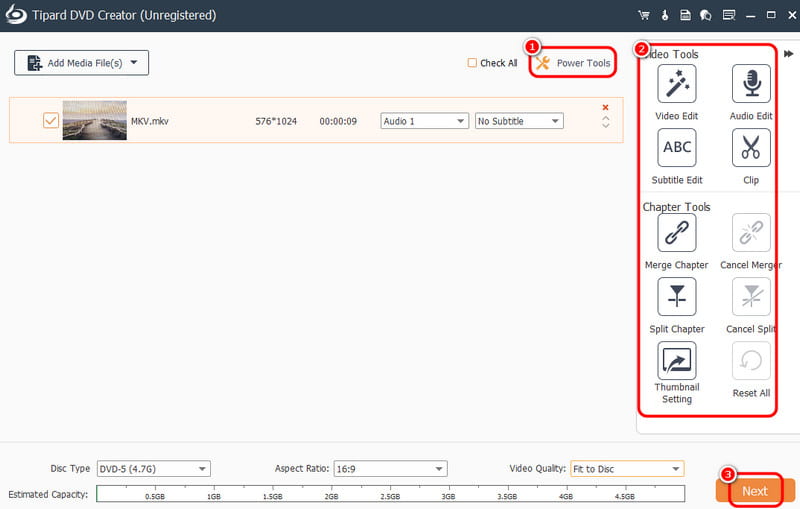
यह सुविधा आपको अपने वीडियो में बदलाव करने की अनुमति देती है, जैसे कि उपशीर्षक जोड़ना, वीडियो काटना, वीडियो क्रॉप करना, प्रभाव जोड़ना, और बहुत कुछ। अगला एक बार संपादन प्रक्रिया पूरी हो जाए।
चरण 4 अब, आप विभिन्न मेनू टेम्प्लेट का भी उपयोग कर सकते हैं। आप उन्हें अपने पसंदीदा परिणाम के आधार पर कस्टमाइज़ भी कर सकते हैं। यदि आप परिणाम से संतुष्ट हैं, तो MKV फ़ाइल को DVD में बर्न करना शुरू करने के लिए बर्न बटन पर क्लिक करें।
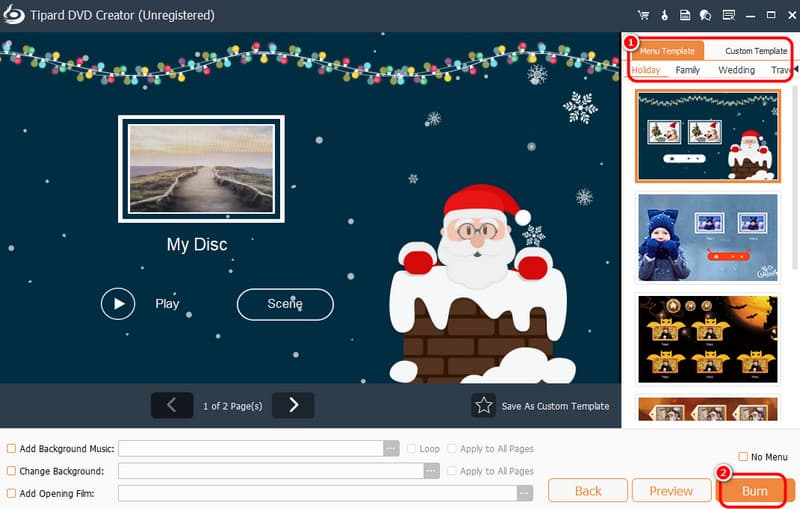
भाग 3. हैंडब्रेक पर MKV को DVD में कैसे बर्न करें
एक अन्य प्रोग्राम जो MKV को मुफ्त में DVD में बर्न कर सकता है वह है handbrakeयह एक ओपन-सोर्स प्रोग्राम है जो आपकी MKV फ़ाइलों से DVD बनाने में सक्षम है। इसके अतिरिक्त, यह आपको एक सहज बर्निंग प्रक्रिया और एक सहज उपयोगकर्ता इंटरफ़ेस दे सकता है। इसके साथ, चाहे आप पेशेवर हों या शुरुआती, सॉफ़्टवेयर का उपयोग करना एक आसान काम है। आप वीडियो को बेहतर भी बना सकते हैं क्योंकि हैंडब्रेक विभिन्न संपादन फ़ंक्शन प्रदान कर सकता है। आप कर सकते हैं वीडियो पलटें, क्रॉप, डेनॉइज़, फ़िल्टर जोड़ें, और बहुत कुछ। इसके साथ, प्रोग्राम का उपयोग करते समय अपने MKV को DVD में बदलना एक सरल कार्य है। यहाँ एकमात्र कमी यह है कि सॉफ़्टवेयर में पुराना दिखने वाला UI है। इसे आकर्षक बनाना सबसे अच्छा होगा ताकि उपयोगकर्ता DVD बर्न करने के लिए सॉफ़्टवेयर को संचालित कर सकें। लेकिन फिर भी, यदि आप Mac और Windows पर MKV को DVD में बर्न करने के लिए हैंडब्रेक का उपयोग करना चाहते हैं, तो नीचे दिए गए निर्देशों की जाँच करें।
स्टेप 1डाउनलोड करें और इंस्टॉल करें handbrake अपने कंप्यूटर पर सॉफ़्टवेयर खोलें। फिर, इसे लॉन्च करने के बाद, फ़ाइल अपने कंप्यूटर से MKV फ़ाइल जोड़ने के लिए बटन पर क्लिक करें।
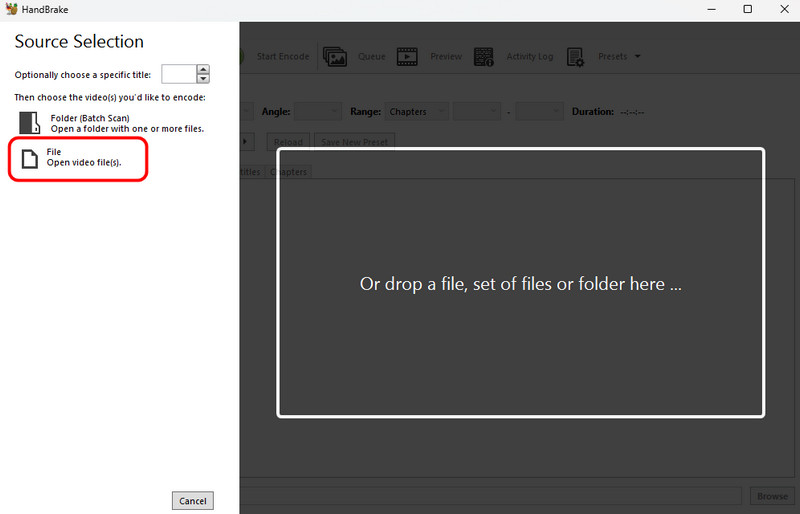
चरण दोफिर, पर जाएँ प्रीसेट विकल्प चुनें और वह प्रीसेट चुनें जो DVD-संगत हो। आप चुन सकते हैं तेज़ 480p30, जो मानक गुणवत्ता है, या मुख्यालय 480p30, जो उच्च गुणवत्ता है.
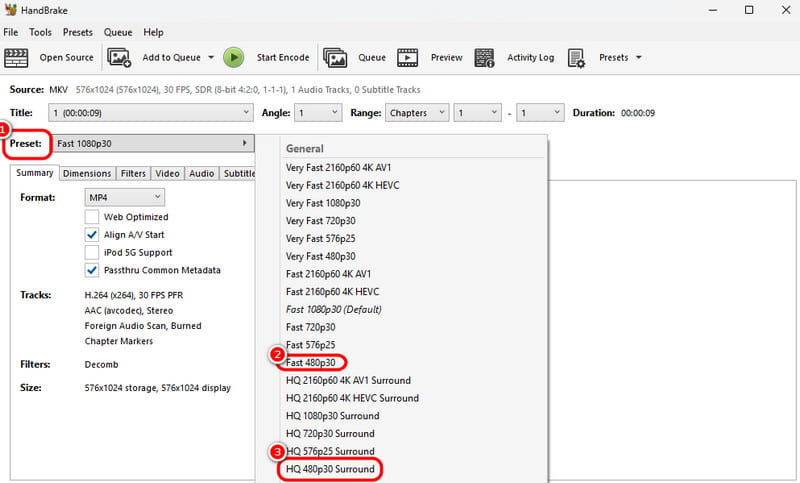
चरण 3आप यहां भी जा सकते हैं वीडियो > वीडियो एनकोडिंग डीवीडी-संगत कोडेक का चयन करने का विकल्प, जैसे एमपीईजी-4 तथा एमपीईजी -2.
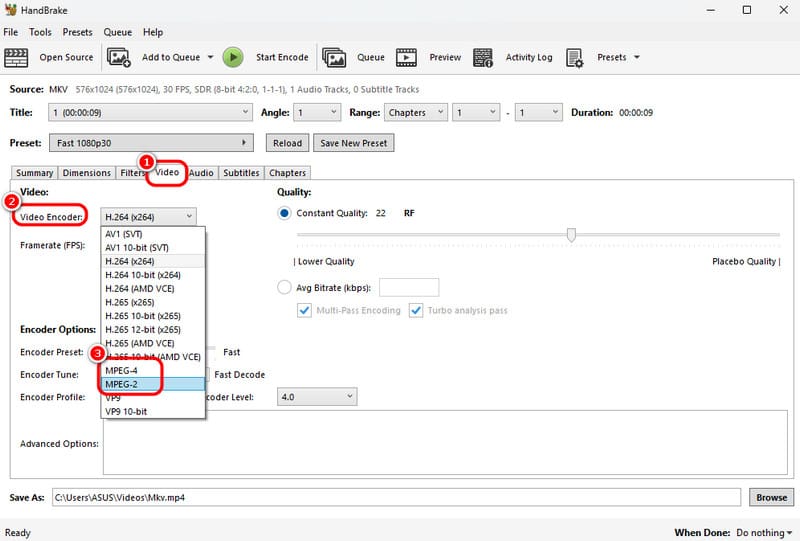
चरण 4अंतिम प्रक्रिया के लिए, दबाएं एनकोड शुरू करें बटन पर क्लिक करें। एक बार हो जाने के बाद, अब आप अपनी डीवीडी प्राप्त कर सकते हैं।
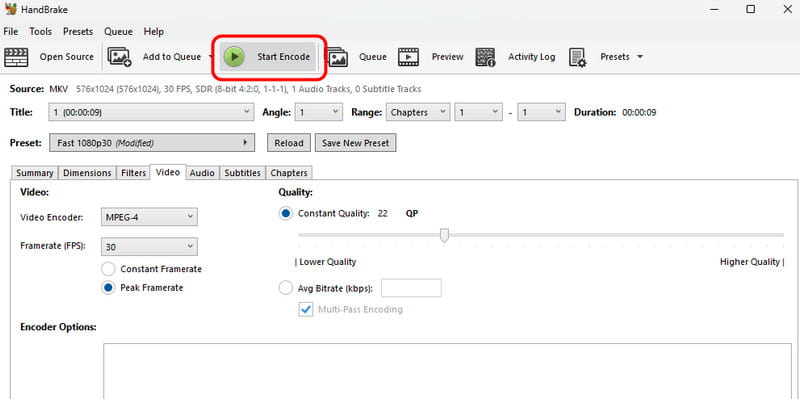
भाग 4. फ्रीमेक वीडियो कनवर्टर का उपयोग करके MKV को DVD में बर्न करें
आप भी संचालित कर सकते हैं फ्रीमेक वीडियो कन्वर्टर MKV फ़ाइलों से DVD बनाने के लिए। यह एमकेवी से डीवीडी कनवर्टर आपको MKV बर्न करने की एक सहज प्रक्रिया दे सकता है, जो इसे सभी के लिए एक आदर्श उपकरण बनाता है। साथ ही, आप वीडियो के अनावश्यक हिस्सों को हटाने के लिए इसके कट फीचर का भी उपयोग कर सकते हैं। इसके अलावा, प्रोग्राम में DVD मेनू टेम्प्लेट हैं। ये टेम्प्लेट आपको जीवंत वीडियो आउटपुट बनाने में मदद कर सकते हैं जो दर्शकों को संतुष्ट कर सकते हैं। यहाँ एकमात्र कमी यह है कि मुफ़्त संस्करण का उपयोग करते समय, सॉफ़्टवेयर वीडियो में अपना वॉटरमार्क डाल देगा यदि आप MKV से DVD बनाने के विस्तृत चरण देखना चाहते हैं, तो नीचे दिए गए निर्देशों का उपयोग करें।
स्टेप 1आपके द्वारा डाउनलोड करने के बाद फ्रीमेक वीडियो कन्वर्टरप्रक्रिया शुरू करने के लिए इसे लॉन्च करें। फिर, क्लिक करें +वीडियो अपने डिवाइस से MKV फ़ाइल जोड़ने के लिए.

चरण दोउसके बाद, नीचे इंटरफ़ेस पर जाएं और हिट करें डीवीडी बटन पर क्लिक करें। आपकी स्क्रीन पर एक छोटा इंटरफ़ेस पॉप अप हो जाएगा।
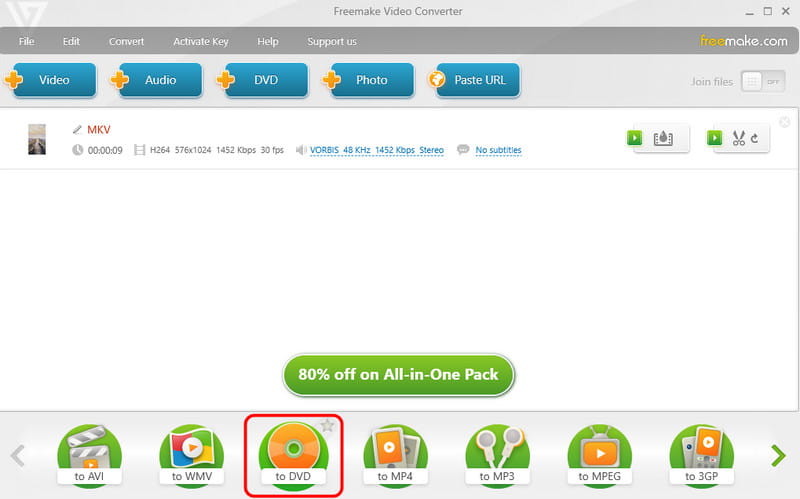
आप क्लिक कर सकते हैं मेन्यू अपने वीडियो में डीवीडी मेनू टेम्पलेट्स जोड़ने का विकल्प।
चरण 3अपने पसंदीदा डीवीडी मेनू टेम्पलेट्स का चयन करने के लिए दाएं इंटरफ़ेस पर आगे बढ़ें। क्लिक करें ठीक है अंतिम प्रक्रिया के साथ आगे बढ़ने के लिए।
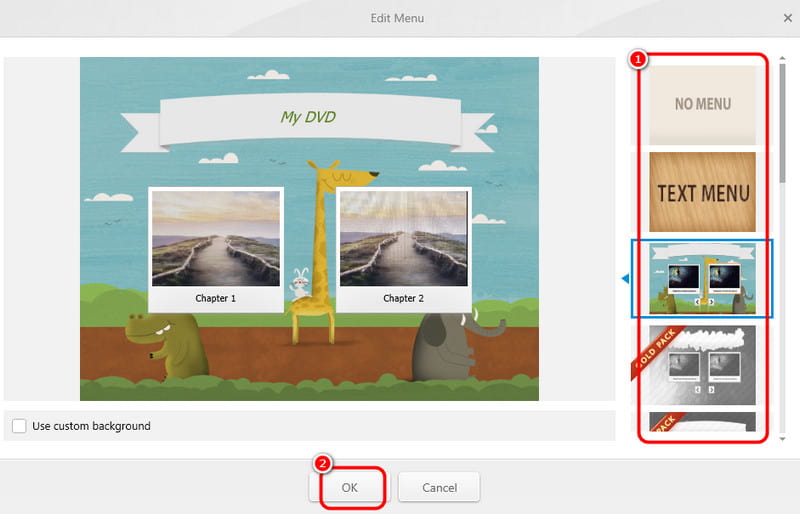
चरण 4MKV से DVD बर्निंग प्रक्रिया शुरू करने के लिए, क्लिक करें धर्मांतरित बटन।
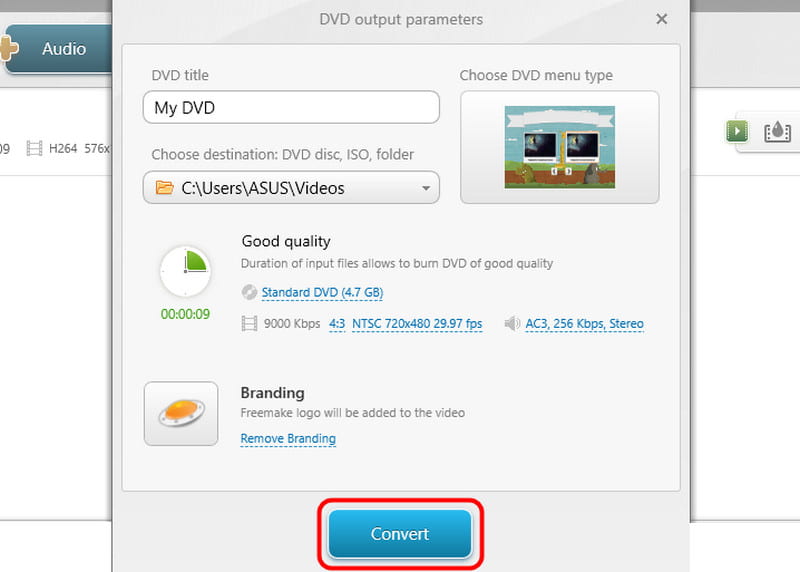
यह जानने के लिए कि MKV से DVD बनाएं, आप इस गाइडपोस्ट को देख सकते हैं क्योंकि इसमें सभी बेहतरीन और सबसे प्रभावी तरीके हैं जिनका आप अनुसरण कर सकते हैं। इसके अलावा, यदि आप अपने MKV को बेहतरीन गुणवत्ता के साथ DVD में बर्न करना चाहते हैं और विभिन्न संपादन सुविधाएँ प्रदान कर सकते हैं, तो उपयोग करें टिपार्ड डीवीडी निर्मातायह एक आकर्षक आउटपुट बनाने के लिए कई मेनू टेम्पलेट्स भी प्रदान कर सकता है, जिससे यह एक शक्तिशाली बर्निंग सॉफ्टवेयर बन जाता है।
डीवीडी डिस्क/फ़ोल्डर/आईएसओ छवि फ़ाइल को विभिन्न स्वरूपों में बदलने और परिवर्तित करने के लिए सर्वोत्तम टूल।




